Microsoft OneNote를 사용하는 학생들을위한 학교 팁으로 돌아 가기
다시 학교 시즌으로 돌아 서서많은 학생들이 새해 학습 준비가되어 있습니다. 정보를 효과적으로 수집, 관리 및 이해하는 데 유용한 도구를 갖추는 것이 중요합니다. 학생의 무기고에서 중요한 도구는 Microsoft OneNote입니다. 주로 비즈니스 활동을 위해 여러 번 살펴 보았던 무료 메모 작성 앱입니다. 학생도 OneNote의 많은 기능을 활용할 수 있으며 그 방법을 알려 드리겠습니다.
교실에서 OneNote 사용
OneNote는 여러 플랫폼에서 사용할 수 있으며메모와 캡처 된 정보를 동기화하는 기능과 함께 강력한 기능을 제공하는 핵심 요소 중 하나입니다. 웹 및 iOS, Android 및 MacOS와 같은 널리 사용되는 모바일 플랫폼에서 OneNote를 사용할 수 있습니다. Microsoft Surface 또는 iPad와 같은 태블릿 장치를 소유하고 있다면 더 좋습니다.
눈금 시트 설정
필기 노트를 준비하려면글씨를 연마하거나 OneNote의 규칙 시트 옵션을 사용할 수 있습니다. 제대로 쓰는 것이 가장 좋은 방법입니다. 새 페이지를 작성하고보기 탭을 선택한 다음 규칙 단추를 클릭하십시오. Narrow, College, Standard 또는 Wide와 같이 사용 가능한 Ruled 줄 중 하나를 선택하십시오.

OneNote를 사용하여 그리드를 만들 수도 있습니다그래프를 그려야합니다. 동일한보기 탭에서 규칙 메뉴를 선택한 다음 원하는 그리드 유형을 선택하십시오. 향후 OneNote 및 나머지 Office Mobile 업데이트에는 Windows Ruler에 대한 지원이 포함되어야합니다. 이제는 실제 눈금자를 계속 사용하여 직선을 그릴 수 있습니다.
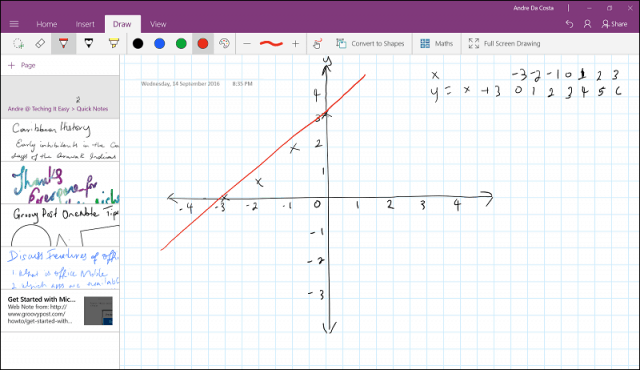
방정식 연습
수학은 STEM 제품군의 중요한 부분입니다.과목. 나는 고등학교 때 다시 수학의 팬이었고 오늘날까지도 그것을 고투했습니다. OneNote와 같은 도구를 사용하면 쉬운 변환 및 수학 방정식 버튼을 사용하여 수학 문제를 해결할 수 있습니다. OneNote는 문제를 해결하는 데 그치지 않습니다. 어떻게했는지 보여줍니다. 숙제로 어려움을 겪었을 때 고등학교에서 이것을 되찾기를 바랍니다.
작동 방식은 다음과 같습니다. 방정식을 작성한 다음 그리기 탭 아래의 선택 도구를 사용하여 선택하십시오. 같은 그리기 탭에서 수학 버튼을 누릅니다. 그러면 작업 창이 열리고 방정식의 변환을 볼 수 있습니다. OneNote가 완벽하지 않으므로 실수가 표시되면 링크 수정그런 다음 지침에 따라 선택하고 오류를 수정하십시오.
수학 문제를 해결할 준비가되면확인 목록 상자를 클릭 한 다음 솔루션을 선택하십시오. OneNote는 문제 해결 방법을 단계별로 제공합니다. 이것은 수학을 가르치는 원 스톱 솔루션은 아니지만 강의실 학습 및 참여를 보완 할 수 있습니다.
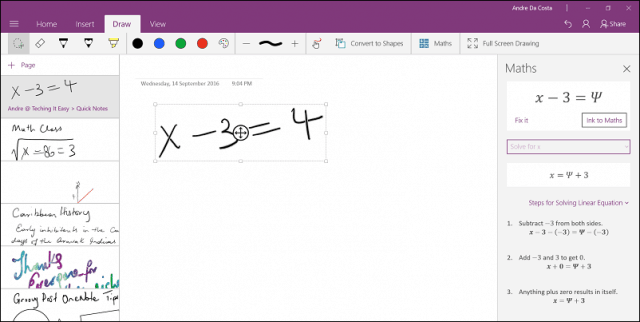
도형을 그려야하는 경우에도 그렇게하고 변환 할 수 있습니다. 이전 기사에서 지침을 확인하십시오.
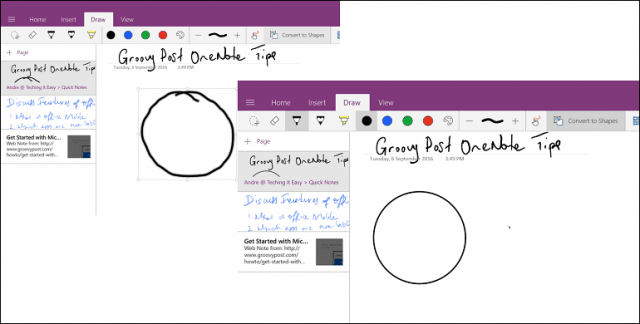
오디오 및 비디오 캡처
캐리비안 역사는 내가 가장 좋아하는 과목 중 하나였습니다고등학교에서 노트를 캡처하는 것은 두통이었습니다. 나의 역사 선생님이 지시를 시작했을 때, 그녀는 아무도 막을 수 없었습니다. 나는 오늘도 몇 가지가 동일하다고 확신합니다. 태블릿 및 스마트 폰과 같은 장치에서는 OneNote를 사용하여 비디오 및 오디오를 모두 캡처 할 수 있습니다. 이전에이 작업을 수행하는 방법을 보여주었습니다. 자세한 내용을 확인하십시오. 이제, 앉아서 휴식을 취하고 수업을 즐기고 노트를 집으로 가져 가서 다시 연주하고 조옮김 할 수 있습니다.
사용자는 직접 화이트 보드를 캡처 할 수 있습니다iOS 또는 Android 용 OneNote 앱 내에서. 더하기 버튼을 누르고 사진을 누른 다음 화이트 보드 사진을 찍습니다. Office Lens 앱에는 화이트 보드와 유사한 기능이 포함되어 있습니다. 교실에있을 때이를 사용하여 OneNote를 보완 할 수 있습니다. OneNote를 모바일 장치와 결합하면 학생들이 나중에 수업 프로젝트에 통합 할 수있는 사진 및 비디오와 같은 추억을 캡처 할 수 있기 때문에 현장 학습은 훌륭한 경험이됩니다.
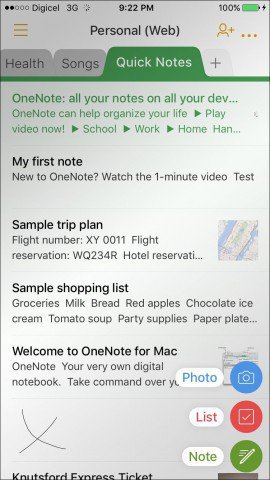
노트 캡처
15 년 전에도 여전히 도서관에 들러야했습니다특정 주제에 대한 적절한 정보를 얻는 것입니다. 오늘날 인터넷과 Wikipedia와 같은 웹 사이트는 그 어느 때보 다 신뢰할 수 있습니다. 실제로 필요한 정보 만 조금 압도적으로 포착 한 다음 정리하는 것이 번거로운 일이 될 수 있습니다. OneNote는 Chrome과 같은 널리 사용되는 웹 브라우저 및 Windows 10 1 주년 업데이트의 Edge에있는 새로운 확장 기능과 호환됩니다. 웹 페이지의 내용을 쉽게 클립하여 OneDrive의 OneNote에 저장할 수 있습니다.
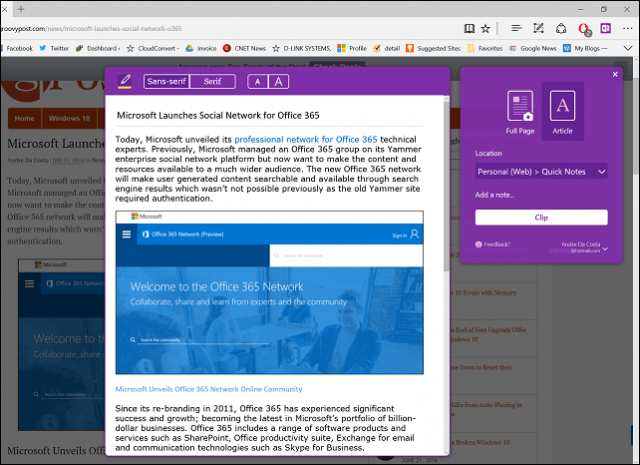
OneNote는 보편적으로 매우 강력하지만PowerPoint 슬라이드 및 Word 문서에 주석을 달 수있는 기능과 같은 전체 데스크톱 앱에서 더 많은 기능을 찾을 수 있습니다. 삽입 탭을 선택하고 파일 출력을 클릭 한 다음 Word 문서를 선택한 다음 삽입을 클릭하십시오. Word에서 펜을 사용한 마크 업과 같은 작업을 수행 할 수 있습니다.
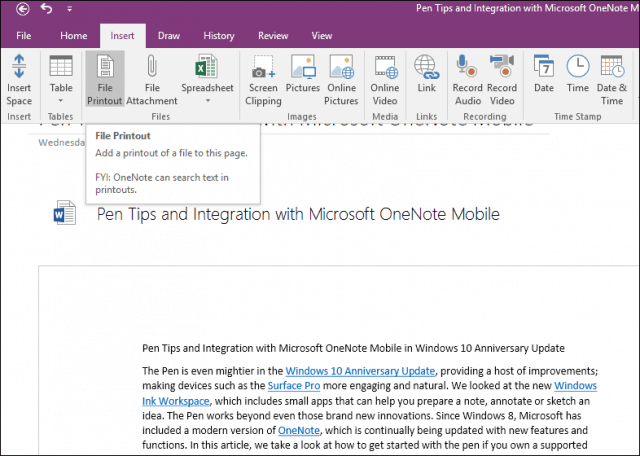
OneNote는 팀 공동 작업에도 좋습니다. 학교 프로젝트를 진행중인 경우 팀 구성원과 회의를 설정하고 전자 필기장의 특정 섹션을 공유 할 수 있습니다. OneNote는 여러 장치에서 자동으로 변경 내용을 업데이트하고 동기화합니다. 모든 사람이 같은 페이지에있을 수 있습니다. 번거 로움없이 프로젝트를 완료하고 마감일을 맞추십시오. Word 2016을 실행중인 경우 이전 공동 작성 기능을 활용하는 방법에 대한 지침은 이전 기사를 확인하십시오.
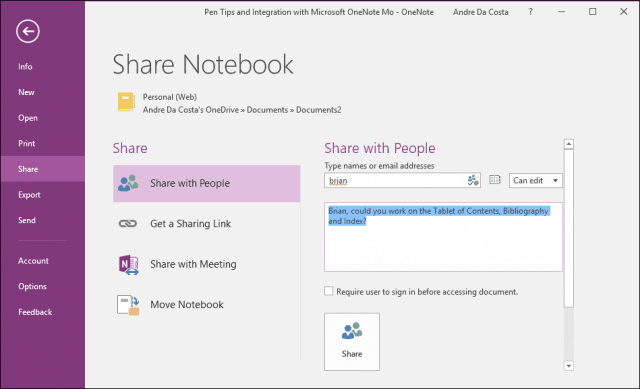
몇 가지 방법을 간략히 살펴 보겠습니다.학생들은 OneNote를 사용하여 교실에서 학습 경험을 향상시킬 수 있습니다. 귀하의 생각을 알려 주시고 귀하가 이러한 요령을 어떻게 통합하고 있는지 알려주십시오.

![Microsoft OneNote 용 캔버스 [groovyReview]](/images/office/canvas-for-microsoft-onenote-groovyreview.png)
![Microsoft, 대학생을위한 Office 2007 Ultimate 할인 [groovyDeals]](/images/office/microsoft-discounts-office-2007-ultimate-for-college-students-groovydeals.png)







코멘트를 남겨주세요